Šis raksts tika izveidots, izmantojot mašīntulkošanu.
Kā es varu sakārtot savu kontu un atbrīvot vietu
Jūsu datu bāze ir viens no vērtīgākajiem resursiem jūsu uzņēmumā. Tomēr laika gaitā dažas informācijas kļūst novecojusi, un nespēja uzturēt tās veselību un kvalitāti var izmaksāt jūsu uzņēmumam naudu un klientus.
Regulāra datu bāzes apkope palielina efektivitāti un ļauj sasniegt augstākus konversijas rādītājus, tāpēc šeit ir daži padomi, kas palīdzēs atbrīvot vietu un nodrošināt jūsu konta darbību bez traucējumiem.
Vienumu dzēšana
Visefektīvākais veids, kā atbrīvot vietu jūsu kontā, ir dzēst datus, kas vairs nav nepieciešami. Jūs varat dzēst atsevišķus vienumus to detalizētajos skatos vai masveidā, izmantojot saraksta skatu.
Dzēšana detalizētajā skatā
Lai dzēstu vienu vienumu Pipedrive (vadošo, darījumu, kontaktu, produktu, projektu), dodieties uz detalizēto skatu un noklikšķiniet uz ”...“ > Dzēst.
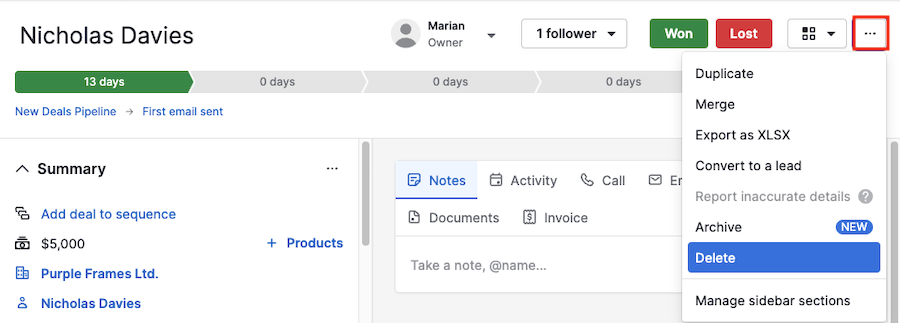
Dzēšana saraksta skatā
Ja vēlaties masveidā dzēst vadus, darījumus, kontaktus, produktus vai aktivitātes, dodieties uz veltītu vienumu saraksta skatu, izvēlieties vienumus, kurus vēlaties dzēst, un pēc tam noklikšķiniet uz atkritumu tvertnes ikonas.
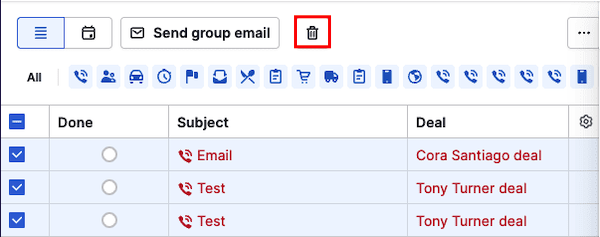
Ja vēlaties norādīt, kuri vienumi jādzēš, nevis izvēlēties tos individuāli, varat izveidot un piemērot filtrus saraksta skatā.
Darījumu un potenciālo klientu arhivēšana
Arhivēšana ļauj jums noņemt neaktīvos potenciālos klientus un darījumus no jūsu aktīvā skata, nezaudējot vēsturiskos datus, palīdzot jums koncentrēties un uzlabot sistēmas veiktspēju.
Jūs varat arhivēt jebkuru darījumu vai potenciālo klientu, kas vairs netiek aktīvi pārvaldīts. Šeit ir bieži sastopami scenāriji:
- Ilgu laiku neaktīvs
- Aizvērts vai novecojis
- Zemas prioritātes vai zemas vērtības
- Reģistrēšanai
Uzziniet, kā arhivēt darījumus un potenciālos klientus šajā rakstā.
Pielāgoto lauku un ziņojumu dzēšana
Izmantošanas ierobežojumi ietekmē gan pielāgotos laukus, gan ziņojumus, tāpēc ir svarīgi zināt, kā tos dzēst, lai pārvaldītu krātuvi.
Pielāgotie lauki
Atveriet kontu izvēlni augšējā labajā stūrī, dodieties uz Personīgās preferences > Datu lauki, atrodiet vēlamo lauku un noklikšķiniet uz ”...“ > Dzēst.
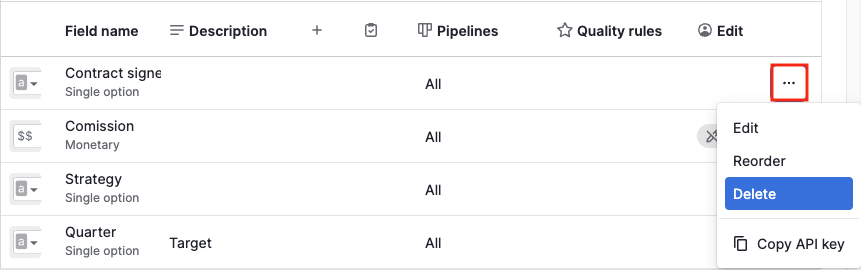
Ziņojumi
Dodieties uz saviem Ieskatiem, izvēlieties vēlamo ziņojumu un noklikšķiniet uz ”...“ > Dzēst.
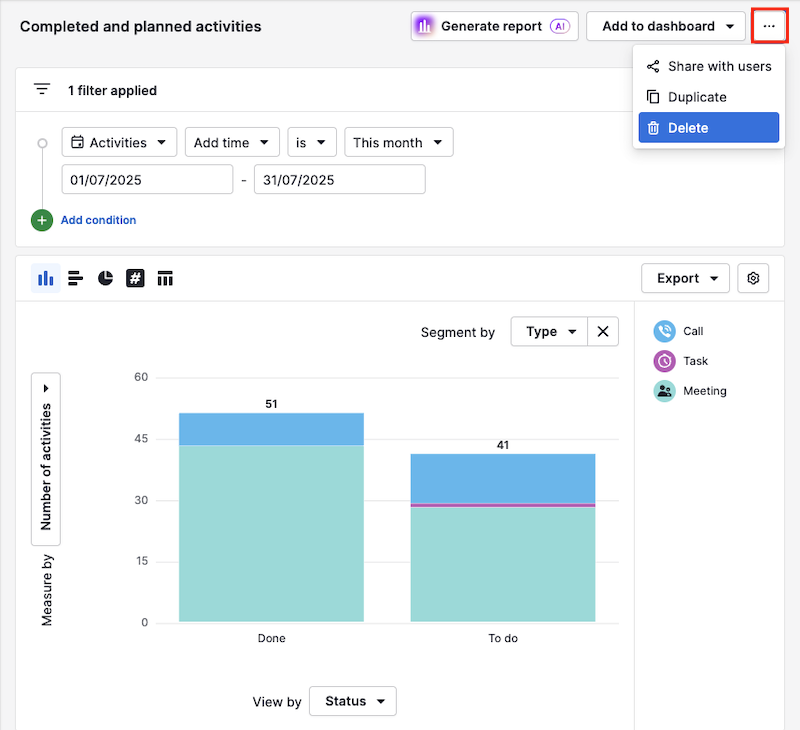
Darījumu pārvaldība
Ir pieejamas dažas darbības, kas saistītas ar datu pārvaldību darījumiem, kuras nav pieejamas citiem vienumiem. Tas var būt svarīgi, īpaši ņemot vērā, ka atvērto darījumu vai piedāvājumu un darījumu skaitu ietekmē lietojuma ierobežojumi.
Piedāvājumu pārvēršana par potenciālajiem klientiem
Ja jums ir pārmērīgs atvērto darījumu skaits jūsu kontā, kas nav aktīvi, bet joprojām rāda potenciālu, jūs varat pārvērst šos darījumus par potenciālajiem klientiem un saglabāt tos savā Piedāvājumu iesūtnē.
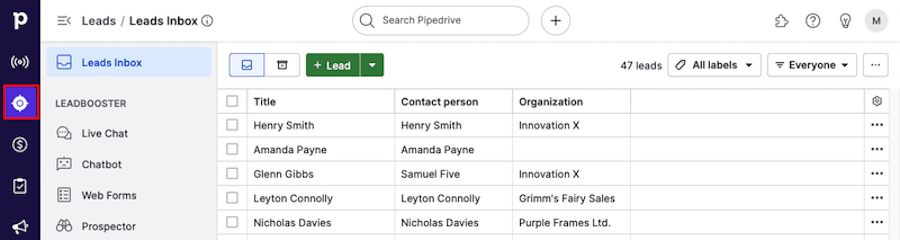
To var izdarīt divos veidos:
- No darījuma detalizētā skata:

- No darījumu saraksta skata:
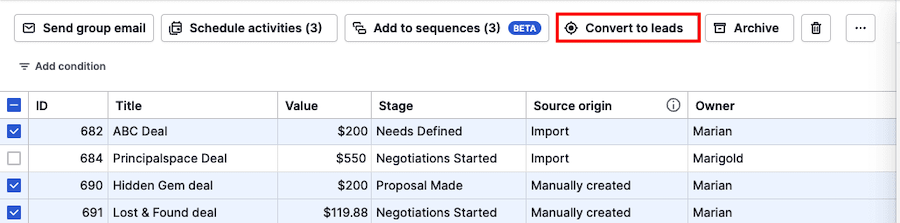
Darījumu atjaunošana
Ja jūs esat dzēsis darījumus un vēlaties tos pievienot atpakaļ savā kontā, sāciet, piemērojot filtru visiem dzēstajiem darījumiem.
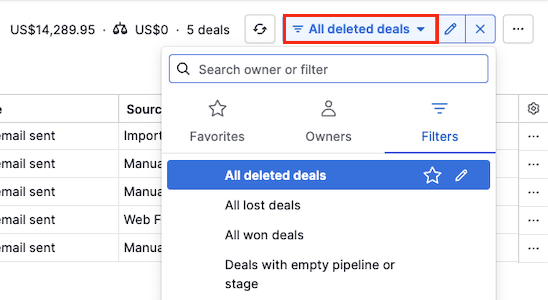
Pēc tam izvēlieties vēlamo darījumu un, detalizētajā skatā, noklikšķiniet uz ”Atjaunot“.

Darījuma statuss
Uzvarēto un zaudēto darījumu atvēršana ietekmē jūsu ziņojumus un statistiku, jo tie tiek skaitīti jūsu darījumu uzglabāšanā.
Ja jūsu darījumi jau bija uzvarēti vai zaudēti, mēs iesakām tos atzīmēt attiecīgi. To var izdarīt divos dažādos veidos:
- Detalizētajā skatā
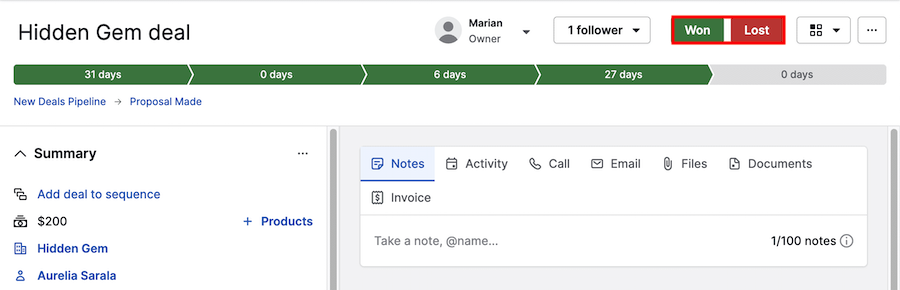
- Saraksta skatā
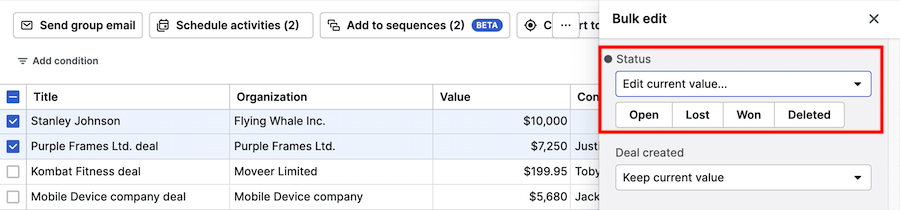
Ko nozīmē ”atvērti darījumi” un ”piedāvājumi un darījumi”?
Atvērts darījums attiecas uz darījumu, kas nav bijis uzvarēts, zaudēts vai dzēsts. Tas attiecas uz uzņēmumu kontiem, kas izveidoti pirms 2025. gada 29. maija.
Piedāvājumi un darījumi attiecas uz kopējo apvienoto piedāvājumu un darījumu skaitu, kas nav bijuši arhivēti vai dzēsti. Tas attiecas uz kontiem, kas izveidoti no 2025. gada 29. maija.
Uzziniet vairāk par piedāvājumu un darījumu ierobežojumiem šajā rakstā.
Dublēto pārvaldīšana
Vēl viens lielisks veids, kā optimizēt savus datus un atbrīvot vietu, ir noņemt vai apvienot dublējumus.
Detalizētā skata apvienošana
Darījumus un kontaktus var apvienot detalizētajā skatā, noklikšķinot uz ”...“ > Apvienot.

Ievadiet darījuma vai kontakta nosaukumu, ar kuru vēlaties apvienot, vai pirmos dažus burtus, lai redzētu automātiskās aizpildes iespējas.
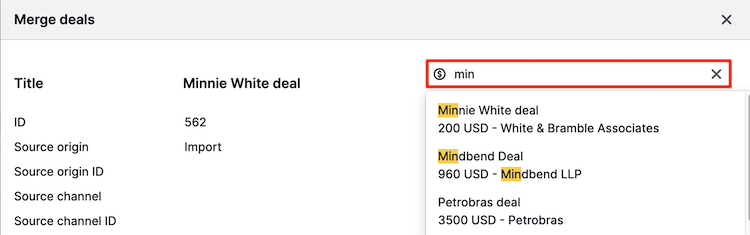
Pēc tam, kad esat izvēlējies vienumu, ar kuru apvienot, izvēlieties, kurš vienums turpinās pastāvēt jūsu kontā, izmantojot saglabāt šos datus burbuli, pēc tam noklikšķiniet uz ”Priekšskatījums“.
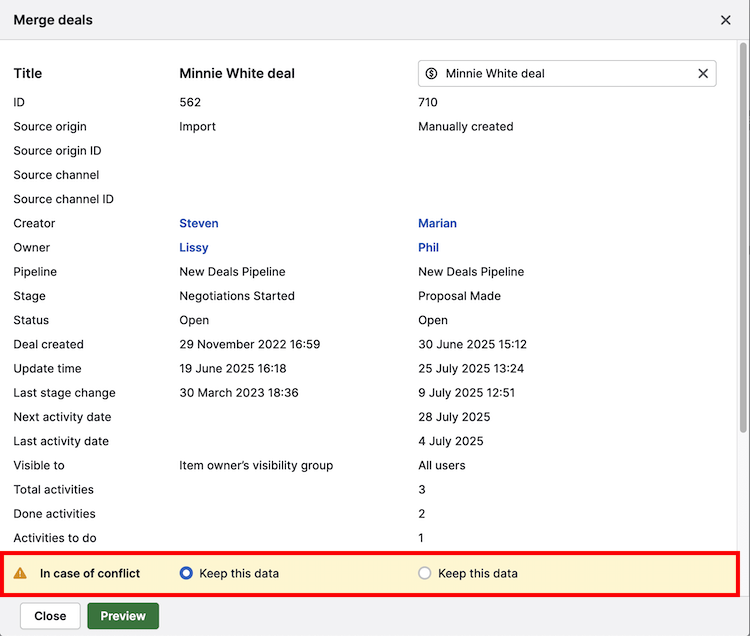
Jūs redzēsiet sava jaunā vienuma priekšskatījumu, tostarp datus, kas ir apvienoti tajā.
Piemēram, šim darījumam iepriekš nebija saistītu aktivitāšu, bet tagad tam ir viena no cita darījuma.
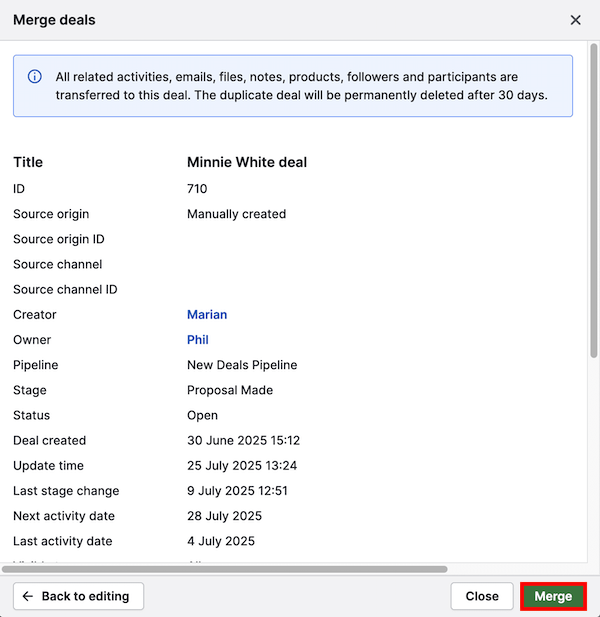
Noklikšķiniet uz ”Apvienot“, lai apstiprinātu izmaiņas.
Dublēto apvienošanas rīks
Jūs varat arī apvienot kontaktus, atverot kontu izvēlni augšējā labajā stūrī un dodoties uz Rīki un lietotnes > Apvienot dublējumus.
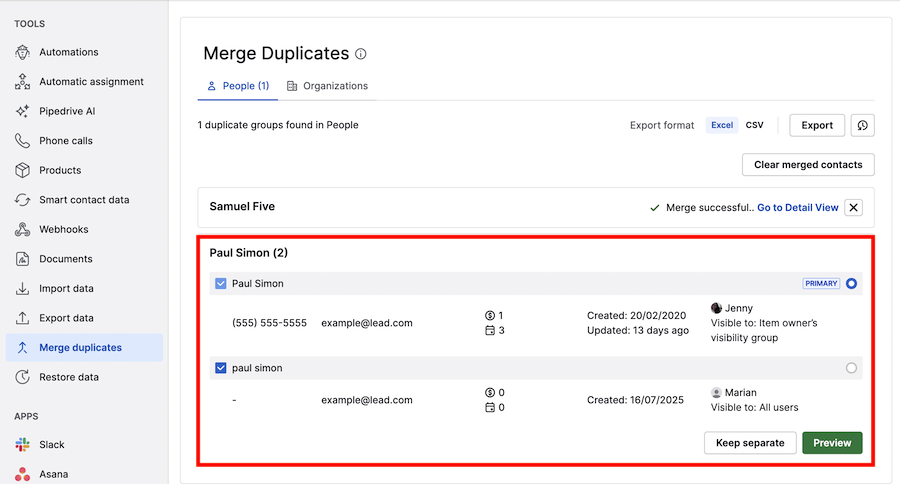
Pēc tam, kad noklikšķināsiet uz ”Priekšskatījums,“ jūs tiksiet novirzīts uz to pašu priekšskatījuma logu kā detalizētā skata apvienošanas rīks.
Piezīmes
Jūs varat izmantot piezīmes vietā pielāgotajiem laukiem, lai ietaupītu vietu.
Piemēram, nevis izveidojot teksta pielāgoto lauku klienta aprakstam, jūs varat pievienot šo informāciju kā piezīmi.
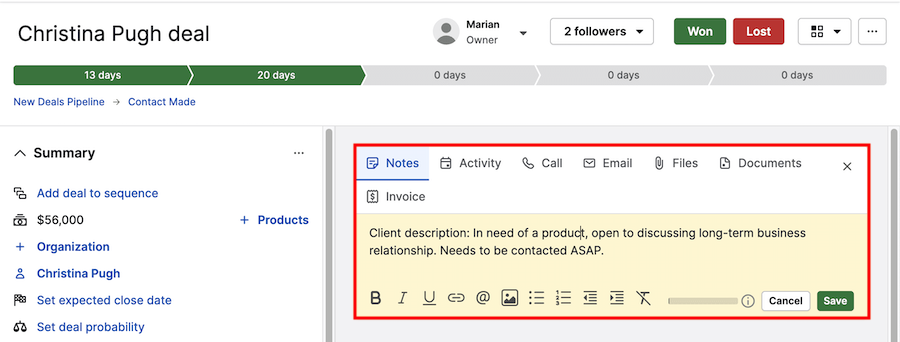
Vai šis raksts bija noderīgs?
Jā
Nē